

アマゾンジャパンは2月21日、スマートスピーカー「Amazon Echo」シリーズの新製品「Echo Hub」(エコーハブ)を2月22日に発売した。
Echo Hubは、スマートカメラや照明、スマートロック、スピーカーなどのスマートホーム製品を一括で管理、操作できる「スマートホームコントロールパネル」だ。
Wi-Fi、Bluetooth、Zigbee、Matter、Thread対応の各デバイスを内蔵のスマートホームハブと同期することができる。8インチのディプレイで壁かけ方式で利用する。設置方法の詳細については後述する。
今回、発売前から試用する機会を得られたので、実際の使い勝手をお伝えする。
皆さんの家には、スマートホーム製品はどれぐらいあるだろうか。本誌の読者なら、スマートスピーカーやスマートロックなどのデバイスを使いこなしている人も多いだろう。
筆者の自宅は、スマートスピーカー「Amazon Echo」シリーズ、動画配信サービスを視聴できる「Fire TV Cube」、セキュリティカメラ「Ring」がある。また、スマートロック「セサミ」やロボット掃除機「ルンバ」も「Alexa」と接続している。シーリングライトはスマートリモコン「SwitchBot ハブミニ」に接続して操作している。提供を受けた製品もあるが、気づけば結構なスマートホーム製品を利用していた。
スマートスピーカーに天気予報を尋ね、家事の最中には音楽配信サービスで音楽を流す毎日だ。子ども達には、スマホでドアを開け閉めできるスマートロックが好評を得ている。そんな子ども達がリビングの照明を点けっぱなしにするため、筆者が自室からアプリで消灯するときもある。家族が全員外出しているときには時折カメラを起動し、愛猫を見守る。
この環境に特に不満はなかったのだが、Echo Hubはこうしたスマートホーム製品を一括管理できるという。
さっそく箱を開けると、Echo Hubのほか、壁掛け用マウント、ネジ2本、アンカー2個、電源アダプターおよびケーブルが同梱されている。
Echo Hubは8インチのタッチディスプレイで、本体サイズは高さ202mm×幅137mm×奥行き15mm、重さが365g。側面にはマイクのオン/オフボタン、音量ボタンがあり、天面にはスピーカーが搭載されている。背面には電源ポートがあり、マウント取り付け部にはUSB-Cケーブルをぐるぐると巻ける仕組みになっている。
Echo Hubに電源を入れる前に、Alexaアプリの「デバイス」で、製品の名称を見直してグループ分けを行った。部屋別にグループ分けしておくと、Echo Hubで管理しやすくなる。
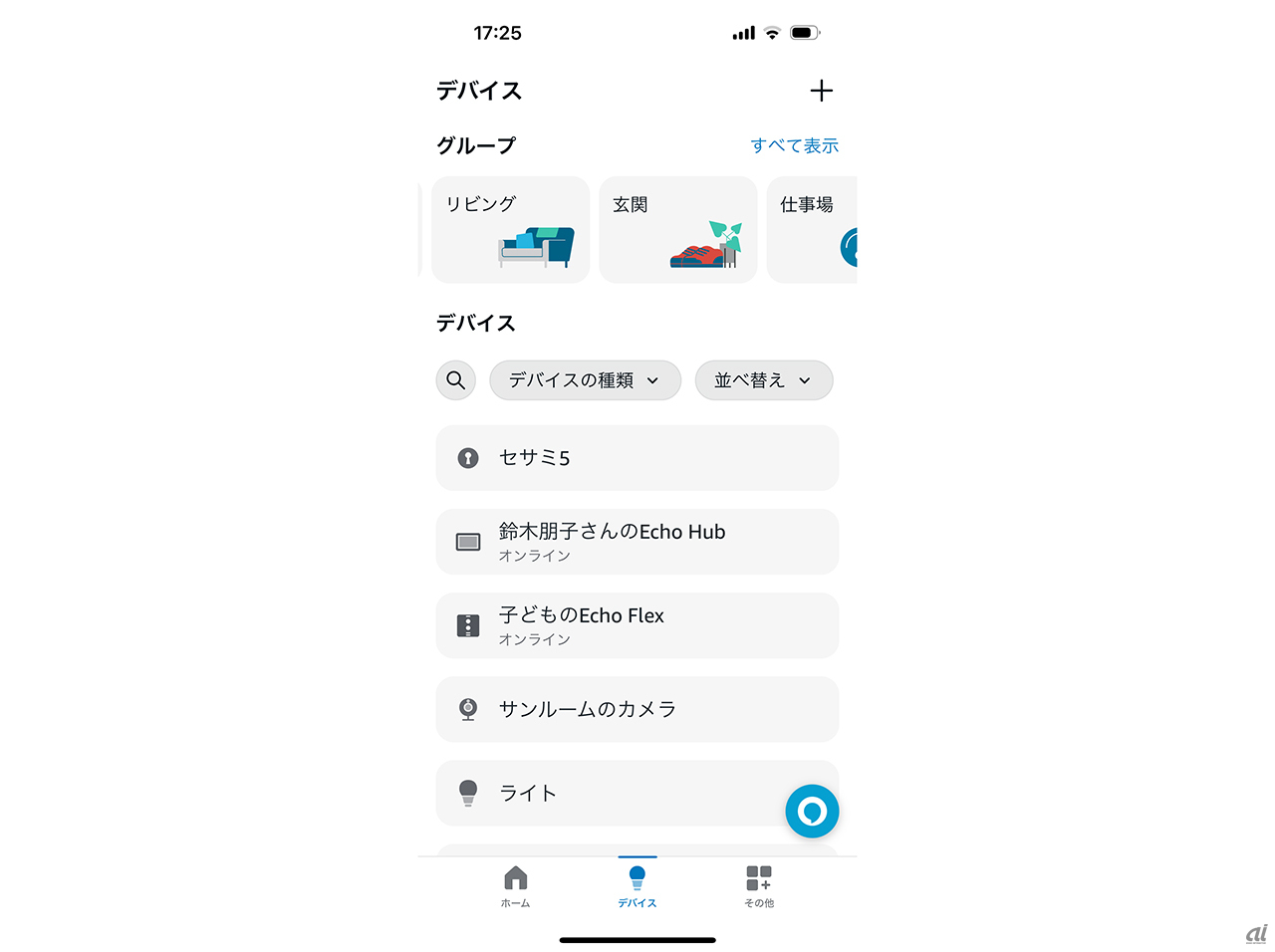 Alexaアプリでデバイスの名称とグループを整理した
Alexaアプリでデバイスの名称とグループを整理した
設定にはWi-Fiが必要だ。Echo Hubを電源に接続し、Amazonアカウントでログインする。Alexaのアプリを起動すると、「Echo Hubをセットアップする準備ができました」と表示され、同意すると設定に進める。設置場所については「壁」ではなく「スタンド」が選べた。
設定ができたので、Echo Hubの設置場所も考えた。撮影のために順番を変更したが、本来は設置してから設定を行った方がいい。
Echo Hubは付属の壁掛け用マウントを利用して壁に設置する。設置の際には電動ドリルと水平器が必要とされている。
しかし、筆者の自宅は壁に穴が開けられない。Amazonの商品ページには、日本未発売のスタンドで使っている様子があったため、家にあったスマホ用スタンドに置いてみたところ、ほぼ問題なく立てられた。Echo Hubは電源が必要なので、コンセントのそばに設置する。
手持ちのスマホスタンドで立てた様子をご紹介する。マイクの穴もふさがずに済んだが、少しずれることもあるので注意が必要だった。筆者のスマホスタンドが簡素なこともあり、タッチパネルで操作するときにぐらついてしまう。専用スタンドを販売してもらいたいと感じた。
ホーム画面の左側には定型アクションへのメニューとグループ名、右側にはウィジェットが表示されている。ディスプレイを左右にスライドすると、隠れている部分も操作できる。メニューとウィジェットは並び替えができ、またウィジェットは追加、削除できる。画面下には、ショートカットが表示され、音楽やスマートロック、照明の明るさ、カメラなどをすばやく操作できる。
Echo Hubを使用する前は、Alexaアプリで利用できるものを大きなディスプレイに表示しなくても、と思っていた。しかし、実際にEcho Hubにすべてのスマートホーム製品が集約している様子を見ると、我が家をコントロールしている充足感がある。
Echo Hubは、近づくだけで赤外線技術で人物を認識し、スタンバイからスマートホームダッシュボードに切り替わる。それだけで使おうという気持ちになり、思わずルンバで掃除をした。
飼い猫がよく眠る2箇所にカメラを設置しているため、Echo Hubの「スナップショット機能」も楽しい。スナップショット機能とは、カメラで撮られた画像をEcho Hubで表示できる機能だ。スナップショット機能はRingプロテクトプランに登録しているRingデバイスのみ対応している。Echo Hubを見ると、少し前の猫の様子が見られて微笑んでしまう。ライブ映像を見たい場合はタップが必要だが、大画面で猫が表示されるのもいい。これまでもアプリでカメラを開けば見られたのだが、Echo Hubなら操作がいらない。常に飼い主に監視されているなんて、猫は気づいていないだろう。
また、「呼びかけ」も便利だ。呼びかけとは、Echoシリーズのデバイス間やAlexaアプリで通話ができる機能で、相手が受話の操作をしなくても会話できる。これまでも利用できたのだが、「家をコントロールするデバイス」という意識になったことで使うようになったのかもしれない。「Alexa、子供部屋に呼びかけて」というとインターホンのようにつながり、「ご飯できたよ」と話せる。
定型アクションは今のところ使っていないが、起床したらスマートカーテンを開けて、照明とテレビをつけるなど、決まったルーティーンがある人には便利だろう。
Echo Hubを使ってみて、ディスプレイからすばやく指示したいときに向いていると感じた。早朝で家族が眠っているときなど、音声でスマートホーム製品を操作できないときもある。アプリの操作も少々手間だ。しかし、Echo Hubなら近づくだけでダッシュボードが表示され、少ない操作でスマートホーム製品を操作できる。
今回は壁に設置していない状態で試用したが、おそらく壁に設置すれば、さらに家をコントロールするパネルという印象になり、活用のシーンも増えそうだ。一戸建てや広い家にお住まいの方は、特に利便性を感じるだろう。
CNET Japanの記事を毎朝メールでまとめ読み(無料)
 誰でも、かんたん3D空間作成
誰でも、かんたん3D空間作成
企業や自治体、教育機関で再び注目を集める
身近なメタバース活用を実現する
 CES2024で示した未来
CES2024で示した未来
ものづくりの革新と社会課題の解決
ニコンが描く「人と機械が共創する社会」
 データ統合のススメ
データ統合のススメ
OMO戦略や小売DXの実現へ
顧客満足度を高めるデータ活用5つの打ち手
 脱炭素のために”家”ができること
脱炭素のために”家”ができること
パナソニックのV2H蓄電システムで創る
エコなのに快適な未来の住宅環境